Blog di prova
In attesa di un nome decente
Archivi delle etichette: android
Recensione Mi Band 2
Pubblicato da su 05/11/2016
 Dopo l’ottima esperienza della mi band 1s,il passaggio alla mi band 2 era solo questione di tempo, ho aspettato che il prezzo per importarla in Italia si allineasse a quello ufficiale, ovvero intorno ai 20-25€, cosa avvenuta nei primi giorni di Agosto, qualche settimana di attesa e per la fine del mese mi è arrivata a casa.
Dopo l’ottima esperienza della mi band 1s,il passaggio alla mi band 2 era solo questione di tempo, ho aspettato che il prezzo per importarla in Italia si allineasse a quello ufficiale, ovvero intorno ai 20-25€, cosa avvenuta nei primi giorni di Agosto, qualche settimana di attesa e per la fine del mese mi è arrivata a casa.
La confezione è sempre la stessa:di cartone, con la mi band al centro e sotto il foglio di cartone c’è il cinturino,il caricabatteria usb e le istruzioni.La mi band 2 è decisamente più grande del modello precedente quindi i vecchi cinturini non sono compatibili.Il cinturino incluso è sempre di gomma nero, ma il meccanismo di aggancio mi sembra leggermente più debole, tant’è che ogni tanto mi si è sganciato.
 L’applicazione di supporto è sempre Mi Fit(per ios e android,per wp ci sono delle alternative), e se venite da un modello precedente dovete disassociarlo perché l’applicazione non supporta il collegamento,comunque è un operazione da pochi minuti.
L’applicazione di supporto è sempre Mi Fit(per ios e android,per wp ci sono delle alternative), e se venite da un modello precedente dovete disassociarlo perché l’applicazione non supporta il collegamento,comunque è un operazione da pochi minuti.
La prima mi band era un oggetto che si poteva anche tenere nascosto perchè in caso di notifica i oltre ad accendersi i led vibrava e, a parte la gesture per vedere la percentuale di passi, non c’era motivo di guardarla,mentre la mi band 2 col piccolo display,che con qualche difficoltà si riesce a vedere anche sotto il sole e di notte non è troppo luminoso, ci permette di vedere ora o ora e data(con uno degli ultimi aggiornamenti),passi(il rilevamento è identico al modello precedente), distanza,calorie,battito cardiaco (non c’è la rilevazione continua) e batteria.Oltre al display c’è un pulsante capacitivo per visualizzare tutte le informazioni che si attiva da solo quando finisce sotto l’acqua, mi è successo più volte lavandomi le mani,non è un problema perchè la mi band è impermeabile, ma forse non è il caso di usarla per nuotare.
In caso di notifiche il display visualizza un icona,se suona il telefono c’è una cornetta, in caso di sms una busta, e nel caso di una delle 3 app che è possibile collegare un icona con la scritta app.Speriamo che in futuro riesca a visualizzare i testi delle notifiche e il numero del chiamante,visto che hanno aggiunto la data magari qualche appassionato o xiaomi stessa potrebbe implementarlo con un aggiornamento.
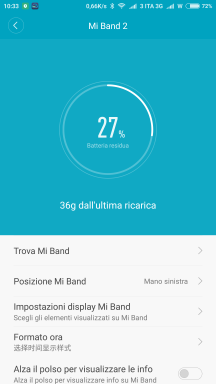 La batteria è stata la cosa che mi ha sopreso maggiormente, Xiaomi dichiara 20 giorni,ma disattivando la gesture che accende il display col movimento del del polso, molto precisa ma ogni tanto di accendeva inutilmente quindi la tengo quasi sempre disattivata, supero tranquillamente il mese di autonomia,tenendola connessa al telefono per circa 14 ore al giorno, ma ovviamente non arriva ai livelli del modello senza display però va molto oltre i dati dichiarati,il che è una graditissima sorpresa che consente di non tenere il cavetto usb per la ricarica in giro.
La batteria è stata la cosa che mi ha sopreso maggiormente, Xiaomi dichiara 20 giorni,ma disattivando la gesture che accende il display col movimento del del polso, molto precisa ma ogni tanto di accendeva inutilmente quindi la tengo quasi sempre disattivata, supero tranquillamente il mese di autonomia,tenendola connessa al telefono per circa 14 ore al giorno, ma ovviamente non arriva ai livelli del modello senza display però va molto oltre i dati dichiarati,il che è una graditissima sorpresa che consente di non tenere il cavetto usb per la ricarica in giro.
Nel complesso sono soddisfatto dell’acquisto, spero che prima o poi permettano di visualizzare più informazioni sul display, secondo me c’è lo spazio per visualizzare un testo scorrevole.Comunque anche cosi com’è è ottima
Flashare rom su Redmi Note 3 Pro con bootloader bloccato
Pubblicato da su 09/08/2016
Da qualche mese uso con piacere uno Xiaomi Redmi Note 3 Pro, quando è arrivato il menù in inglese non mi dava fastidio quindi mi sono limitato a installare il play store morelocale2 per avere le app scaricate in italiano, tanto ormai le app di serie del telefono si usano sempre meno, e in effetti non sentivo la mancanza dell’italiano,ma vuoi per la MIUI8, vuoi perché c’è tanta roba cinese da cancellare, mi sono convinto a cambiare ROM,Xiaomi ha diverse rom per ogni telefono, quella di origine del mio era la china stable, ovvero rom cinese stabile, io volevo la global developer, ovvero quella per tutto il mondo, e quindi con tante lingue tra cui l’italiano, con aggiornamenti più frequenti e ,dulcis in fundo, le app di google preinstallate, insomma la rom perfetta per i non cinesi
Il telefono ha l’app updater che consente di installare manualmente gli aggiornamenti della rom installata, quindi da china stable non si può passare a global developer, e col bootloader bloccato anche col telefono in fastboot (accendetelo con power+vol giù per questa modalità non va), ho cercato un po’ su internet ed ecco la mia guida, testata su un PC con windows 10 stamattina sul telefono che uso tutti i giorni
Requisiti:
- Driver ADB
- Miflash
- Rom decompressa, reperibile su en.miui.com
Iniziamo
- Mettete su PC i driver ADB che servono per impartire alcuni comandi al telefono
- Sul telefono abilitate le opzioni sviluppatore (tap su MIUI version nelle impostazioni) e il debug usb
- Aprite un prompt dei comandi e andate nella cartella con i driver ADB
- Collegate il telefono e digitate adb devices
- Se vi appare una serie di caratteri e numeri ha trovato il telefono
- Digitate adb reboot edl
- Ora il telefono si riavvia ed è pronto a ricevere la rom, a questo punto il pc dovrebbe riconoscerlo tra le porte COM in gestione dispositivi, con un nome che inizia per qhusb
- Ora aprite miflash (tasto destro, esegui come amministratore) selezionate refresh per vedere se vi rileva il telefono
- Decomprimete la rom in modo da avere una cartella e dei file tipo flash, flash all, ecc…
- Da mi flash selezionate la cartella superiore a questa, di solito è la prima se decomprimete la rom
- Selezionate flash all tra le opzioni nella parte bassa di miflash
- Cliccate su flash
- Aspettate, ci mette circa qualche minuto
- Quando miflash ha finito staccate il telefono e premete il tasto power
- Ed ora fate la configurazione iniziale del telefono, che stavolta sarà in italiano e vi chiederà i dati dell’account google,segno che il play store è già installato
La prossima cosa che potrebbe crearvi problemi sono le notifiche,ma per quelle magari scrivo un altro post
Alla ricerca di un password manager: Enpass
Pubblicato da su 29/03/2016
Ormai qualunque sito e/o servizio vuole che ci registriamo, il che si traduce in una password e un nome utente in più da ricordare, e quando si raggiunge un certo numero di password la cosa può diventare problematica
Se siete utenti apple potete usare icloud (ma se passate ad Android o a un PC con windows ve le dovete ricordare voi), se siete multipiattaforma chrome memorizza e sincronizza tutte le password su tutti i dispositivi in cui l’avete installato (quindi ovunque tranne che su windows phone visto che Google è in guerra con Microsoft sul fronte mobile)
Quindi cosa fare se usate sistemi operativi diversi e volete semplificare la gestione delle password? Enpass sembra essere la soluzione
Scrivo sembra perchè stavo iniziando a usarlo proprio ora e ho avuto una bruttissima sopresa, su iOS e Android (non so su WP perchè ho avuto la fortuna di scaricare la versione completa gratis tempo fa) sincronizza solo 20 elementi se non si fa l’upgrade alla versione full che costa la bellezza di 10 euro!
Usando sia Android che iOS dovrei spendere 20€ per avere il programma completo su entrambe, però c’è di buono che la versione desktop è completamente gratuita, quindi per gestire password tra Mac e PC va più che bene, inoltre potete scegliere se e come sincronizzare il database online visto che tutti i principali cloud sono supportati (dropbox, google drive, onedrive,ecc…)
In generale consiglio di iniziare a utilizzare questi programmi (o anche un semplice foglio di calcolo con sito/nome utente/password) prima possibile perchè più password avrete, più tempo perderete dopo per copiarle tutte, e , almeno da enpass, non è possibile importare il portachiavi di Mac OS per semplificare la fase iniziale
Sinceramente dopo aver visto il prezzo per sbloccare la versione mobile non so se mi va di fare il lavoraccio di copiare una a una tutte le password dal portachiavi a questo programma
Recensione Mi Band 1S
Pubblicato da su 29/02/2016

Da un po’ di tempo ho iniziato a seguire i prodotti Xiaomi e per la versione aggiornata della Mi Band mi sono deciso a prenotarla, e dopo due mesi di utilizzo posso fornirvi un po’ di informazioni utili
Se la ordinate oggi dai siti stranieri ve la cavate con 20€ e vi arriva in meno di un mese,oppure se non volete aspettare spendete un po’ di più e la prendete in Italia, ne esistono 3 versioni:
- La primissima ha il led rgb, e ormai è difficile da reperire
- La seconda ha il led bianco
- La terza, nota come Mi Band 1S, ha sempre il led bianco e aggiunge il sensore per il battito cardiaco
Considerando che la differenza di prezzo è di pochi euro vi consiglio l’ultima versione

Su internet trovate cinturini di tutti i materiali e colori
Inizialmente ero deluso dall’assenza del led rgb e quindi della possibilità di associare un colore a un applicazione, ma visto che spesso la mi band mi finisce sotto la manica e il led non è tanto luminoso capisco la scelta di sostituirlo con uno bianco,mentre per le notifiche si nota sicuramente la vibrazione, che è notevole per un aggeggio cosi piccolo
La confezione è in cartone e include la mi band, un cinturino in gomma nero e il cavo per la ricarica (IMPORTANTE:caricatelo solo con una porta usb di un computer, se usate altre fonti rischiate di rovinare la batteria interna, cosi dichiara Xiaomi), dal mio macbook la carico in circa 2 ore e ci faccio più di un mese

So che è pessima,ma per farvi vedere i LED accesi ho fotografato la band mentre vibrava
Per quanto riguarda l’app per gestire il braccialetto, quella ufficiale c’è per iOS e Android ma non per Windows Phone, dove ci sono tante altre app che sopperiscono alla funzione, ma per la configurazione iniziale ci vuole l’app ufficiale e un account Xiaomi (si fa in 2 minuti con numero di telefono e password, tipo whatsapp)
Riguardo l’app ufficiale, su iOS mancano le notifiche delle app, c’è solo la vibrazione per le chiamate in arrivo (utilissima se vi scordate il telefono col silenzioso e non lo tenete in tasca),mentre su Android le notifiche sono configurabili per un massimo di 3 applicazioni, oltre alle chiamate, e alla sveglia, anche per quella se ne possono impostare fino a 3 con ora, giorni della settimana, e se regolare la sveglia in base al sonno.Infine, nei dispositivi Xiaomi c’è la modalità running, che come le app per la corsa, registra percorso, battito cardiaco, calorie e altro
Nell’account Xiaomi vengono salvati, passi, sonno e peso, quindi se cambiate dispositivo i vostri dati restano,mentre ho notato che le misurazioni manuali del battito cardiaco restano salvate sul dispositivo
Se la usate scollegata memorizza fino a 2 settimane di attività, al momento la uso
Il sensore di battito cardiaco va attivato manualmente, e c’è l’opzione per usarlo durante il sonno per un rilevamento più preciso.Per quanto riguarda il rilevamento del sonno ci sarebbe qualche miglioramento da fare, al momento l’applicazione rileva un unica dormita a notte, mi è capitato di alzarmi dal letto e tornare a dormire e quasi sempre nell’app l’ora del risveglio coincide con quella del risveglio a metà nottata, anche se alcune volte tra le fasi leggere e pesanti del sonno segna qualche risveglio.Discorso simile per i riposini pomeridiani, che io non faccio e quindi non ho potuto testare
Non sono uno che dorme con cose addosso, però per provare il rilevamento del sonno mi sono abituato a tenere la mi band 24 ore su 24, e non mi ha dato fastidio, anche l’acqua non è un problema dato che è impermeabile, non l’ho immersa ma se ci finisce qualche goccia non è un problema
Sarebbe bello se si inventassero qualcosa per segnare l’ora, per esempio una piccola vibrazione ogni ora, visto che mi sembra assurdo avere una cosa al polso che non mi dice l’ora, ho usato la sveglia per un po’ ma non è la soluzione ideale
Per il futuro mi piacerebbe qualche forma di display,ma capisco che l’aggiunta di un display andrebbe a rovinare l’autonomia,o un pulsante per dare qualche interazione in più con la mi band, al momento l’unica interazione possibile è un movimento del braccio come se dovessi guardare l’ora, e si illuminano 1,2 o 3 led in base al numero di passi effettuati in rapporto all’obiettivo fissato
Comunque per 20€ ne vale decisamente la pena, l’unica grossa pecca è l’assenza dell’app per windows phone,mentre con uno smartphone xiaomi si può sfruttare al 100%
Prima di questa ho preso un Samsung Gear primo modello che ha molte più funzioni ma di contro un autonomia molto inferiore, che mi ha fatto passare la voglia di usarlo, mentre questa mi band la uso da 2 mesi e non mi da nessun fastidio
Tagliare SIM/MicroSIM in MicroSIM/NanoSIM
Pubblicato da su 30/01/2016
Visto che ormai tutti gli operatori si fanno pagare 10€ per un pezzo di plastica con un chip che a loro costa pochi centesimi, ecco un pdf – link – con le misure e le istruzioni per tagliare le sim, o minisim se vogliamo essere precisi, la sim comprende tutto il pezzo di plastica grande quanto una carta di credito
Attenzione quando stampate, assicuratevi di non ridimensionarlo, se quando appoggiate la sim i bordi non coincidono avete ridimensionato l’immagine e quindi rischiate di tagliare più del necessario
In sintesi vi serve:
- Questo foglio (stampato al 100% della grandezza)
- SIM/MicroSIM da tagliare
- Taglierino/forbici
- Lima o carta abrasiva per limare i bordi della sim dopo il taglio
Trasformare un Andoid in una webcam IP
Pubblicato da su 17/10/2011
L’applicazione si chiama Ip Webcam,è disponibile gratuitamente, ed oltre a trasmettere su web il video catturato dal telefono,ha una comoda interfaccia web che consente di scattare una foto o di visualizzare il video in diversi formati
Basta digitare l’ip del telefono seguito dalla porta su cui l’applicazione crea un server web da un qualsiasi browser per accedere al flusso video,con un paio di impostazioni nel router potete accedere alla webcam anche da fuori
E’ gratuita,è utile,gira su tutti gli android,l’ho provata su un ideos che è molto scarso come caratteristiche tecniche quindi girerà sicuramente su dispositivi superiori
Se state leggendo da un Android eccovi il link,se invece avete il telefono a portata di mano aprite un qualsiasi scanner di qr code e inquadrate il codice sulla destra
Huawei Ideos:Informazioni utili
Pubblicato da su 09/10/2011
Il bello dei telefoni android sono le rom cucinate,che permettono tante belle cose,nell’ideos abilitano il multitouch e rendono più reattivo il telefono.
Se avete installato una recovery può essere utile questo promemoria per le combinazioni di tasti da premere a telefono spento
- Recovery mode:volume su + tasto verde + accensione
- Installazione rom ufficiale:volume su + tasto rosso + accensione
- Bootloader mode:volume giù + tasto rosso + accensione